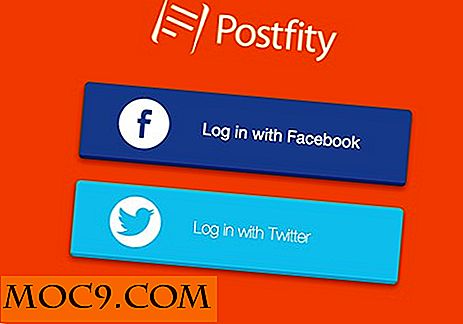Så här krypterar du dina filer med CloudFogger i Windows / Mac
Har du topphemliga eller känsliga filer du vill kryptera? Om du laddar upp eller synkroniserar filerna till tredjeparts cloud storage-tjänster, rekommenderas det för säkerhetsändamål. CloudFogger låter dig kryptera och skydda dina data gratis. Medan vi även kan kryptera filer med hjälp av EFS för Windows-användare, är det här ett annat sätt att göra det oavsett vilket system du använder. Dessutom är den också tillgänglig för Android och iOS-enheter.
CloudFogger krypterar inte bara Dropbox-filer utan även "Google Drive och andra" som anges på den officiella webbplatsen. Det använder en 256-AES (Advanced Encryption Standard) och finns tillgänglig på Mac OS X- och Windows-drivna datorer.
1. Ladda ner CloudFogger och installera den.

2. Starta appen och du får se de tre alternativen. I den här handledningen skapade jag ett konto för att få tillgång till funktionerna fullt ut.

3. Efter registrering kommer du att få en bekräftelse i din e-postlåda och kommer att bli ombedd att validera ditt konto (en länk kommer att ges till dig).

4. Starta appen och logga in med de uppgifter du har skapat.
Hur fungerar det?
Obs! I den här handledningen använder jag Mac OS X v.10.10.
CloudFogger är enkel att använda och kommer med enkla funktioner; ja, vem som helst kan använda det och kommer inte ha svårt att räkna ut hur det fungerar. Låt oss säga att du vill kryptera en fil.
Klicka på "Mapp UPP" eller knappen Sök mapp bredvid URL-fältet för att hitta mappar eller filer du vill kryptera.

Tänk på att du inte kan kryptera mappen samtidigt som jag gjorde i den här handledningen. Du måste välja exakt dokumentet (.doc) eller fotot (.jpg) till exempel. När jag väljer mappen juli och klickar på "Kryptera" -knappen händer inget. Så du måste välja den exakta filen / filerna. Till exempel krypterar vi en av mina 500 ord per dag-filer enligt nedan.

En krypterad fil kommer att ha förlängningen dot-cfog som endast är tillgänglig med de unika nycklarna eller av alternativet CloudFogger dekryptering.

Men jag hittade två försiktighetsåtgärder när jag använde Mac-versionen. Det första är att det fortfarande finns i beta, och jag upplevde några glitches medan du navigerade. Genom att byta namn på filen till dess ursprungliga tillägg (genom att radera) kan du öppna filen i en snap och den dekrypteras. Så om du vill titta på hur det fungerar i Windows, ladda ner klienten som är stabilare.
Så här ser det ut i Windows (Windows 8.1-driven dator). När du startar det kommer det att be dig att lägga till den mapp du vill kryptera.

Och någon fil som inte ingår i sökvägen. bara högerklicka, välj sedan CloudFogger och välj "Fogg-fil (er)."

Den stöder också fildelning, medan varje fil har en unik nyckel för dekryptering.
Så här krypterar du Dropbox och andra filer
När du har installerat CloudFogger är det enkelt att kryptera filerna. Om du vill kryptera dina Dropbox-filer klickar du på (+) och det uppmanar dig att lägga till de mappar du vill skydda.

Klicka på alternativet "Skydda en annan mapp" för att lägga till en sökvägen (Google Drive, OneDrive eller lokala mappar). Synkroniserings- och krypteringsfunktionerna är automatiska när du lägger till en molntjänst.
Låt oss veta vad du tycker om CloudFogger. Vilka andra gratis krypteringsverktyg som har liknande funktioner använder du?